La verificación en dos pasos en su cuenta de Facebook es una excelente manera de asegurarse de que nadie pueda hacer un mal uso de su cuenta. Utiliza un código de seguridad junto con su contraseña para facilitar un inicio de sesión seguro. El código de seguridad también es generado por la aplicación móvil de Facebook, pero no lo utiliza ya que la aplicación de Facebook es conocida por consumir batería. Pero, ¿sabías que hay otra forma de mejorar la seguridad al usar Facebook en un dispositivo móvil? Para esto, necesitaría una aplicación de terceros conocida como 'Autenticador de Google'.
Entonces, sin más demora, aprendamos cómo configurar Google Authenticator para generar el código de seguridad.
Debe leer: Cómo instalar y ejecutar varias cuentas de Facebook en Android
- Inicie sesión en su cuenta de Facebook y haga clic en la flecha hacia abajo ubicada en la esquina superior derecha de la pantalla. Ahora, en el menú desplegable, seleccione la opción Configuración.
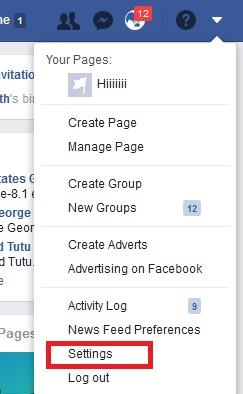
- Seleccione Configuración de seguridad e inicio de sesión para continuar.
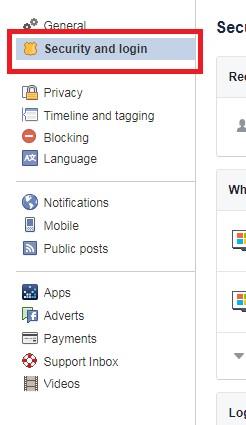
- Desplácese hacia abajo y haga clic en Usar autenticación de dos factores para expandir. Aquí, en la sección Generador de código, haga clic en la aplicación de terceros.
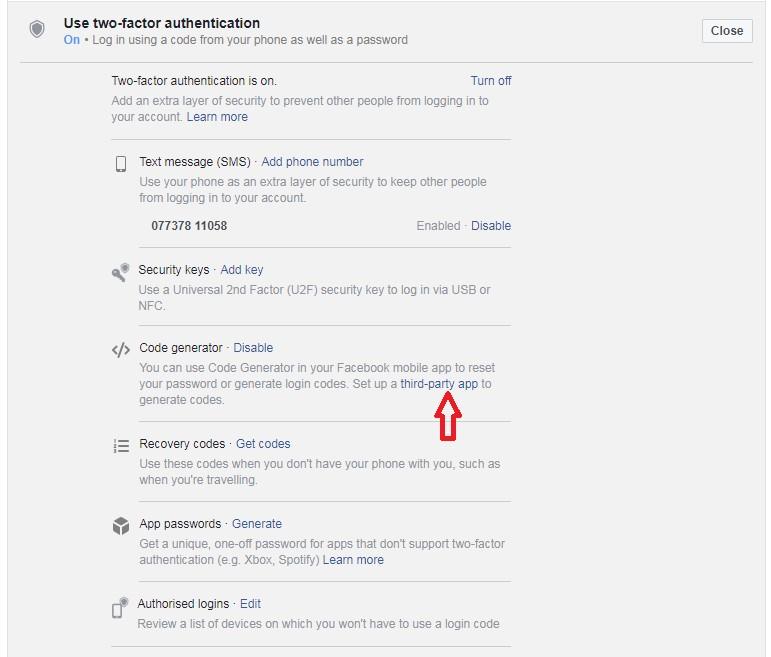
- Esto abrirá una nueva ventana que contiene un código QR y una clave secreta. Para configurar las cosas, puede escanear este código QR a través de la aplicación Google Authenticator o escribir manualmente la clave secreta en él.
- Toque la aplicación Google Authenticator para iniciarla. Ahora toca el punto rojo ubicado en la esquina inferior izquierda.
- Ahora recibirá dos opciones para escanear el código de barras o ingresar la clave manualmente. Si toca Escanear un código de barras, se abrirá la cámara de su teléfono. Escanea el código QR con tu cámara.
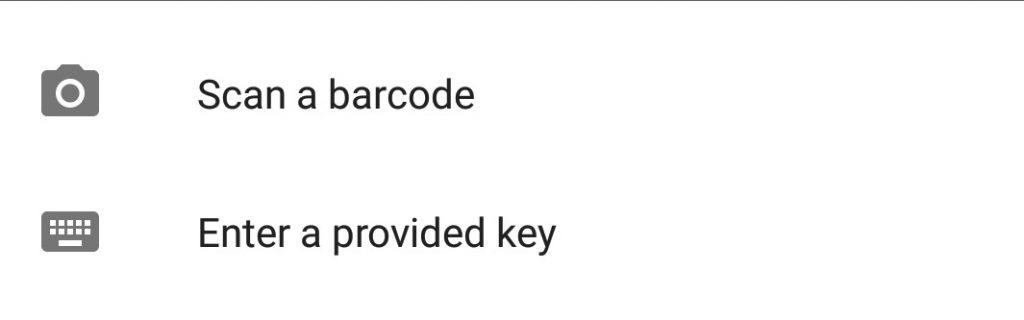
- Si toca Ingresar una clave proporcionada, debe completar manualmente todos los detalles, como el nombre de la cuenta de su cuenta de Facebook y la clave secreta que recibió de Facebook. Después de agregar con éxito ambos detalles, haga clic en el botón AGREGAR.
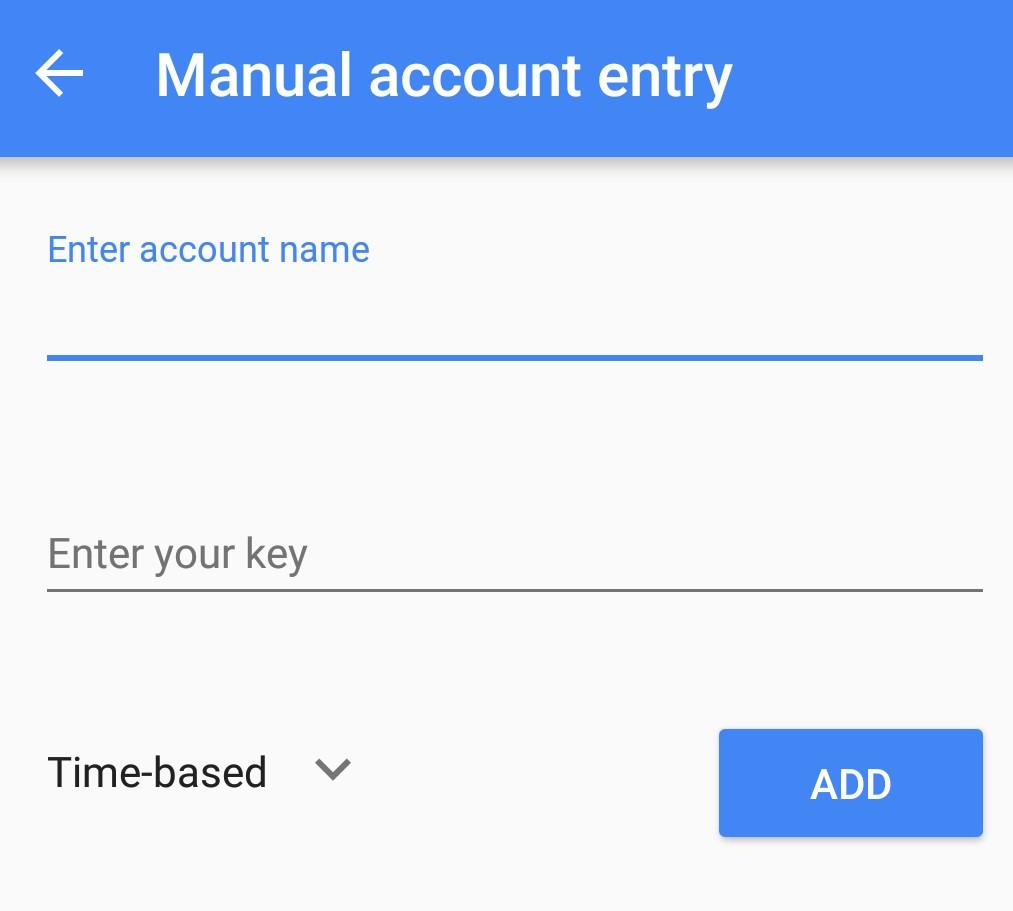
- Una vez que escanee con éxito el código QR o ingrese los detalles, encontrará un nuevo código de seis dígitos con Facebook y el nombre de su cuenta escrito debajo.
- Ahora ingrese el código de seguridad generado a través de la aplicación Google Authenticator en el campo Código de seguridad. Una vez que ingrese el código correcto, encontrará un signo de verificación. Haga clic en Confirmar para continuar.
- Ahora, el paso final, ingrese la contraseña de su perfil de Facebook y haga clic en Enviar.
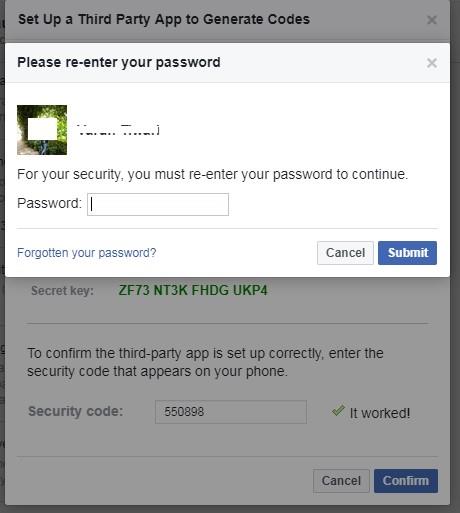 Debe leer: Cómo detener las notificaciones grupales en Facebook
Debe leer: Cómo detener las notificaciones grupales en Facebook
Eso es todo. Ahora puede utilizar con éxito la aplicación Google Authenticator para generar el código de seguridad para su cuenta de Facebook.

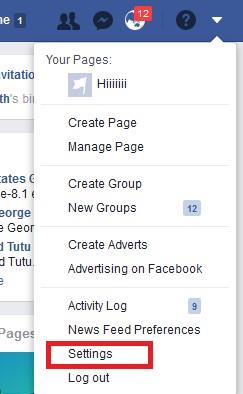
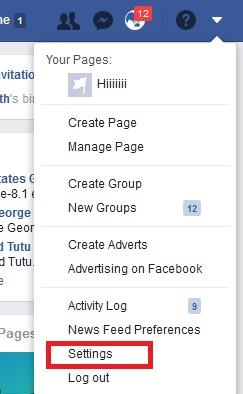
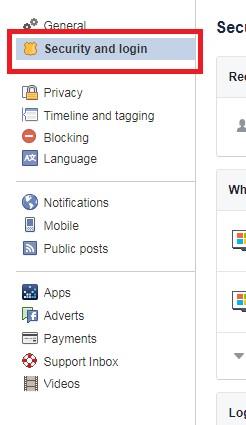
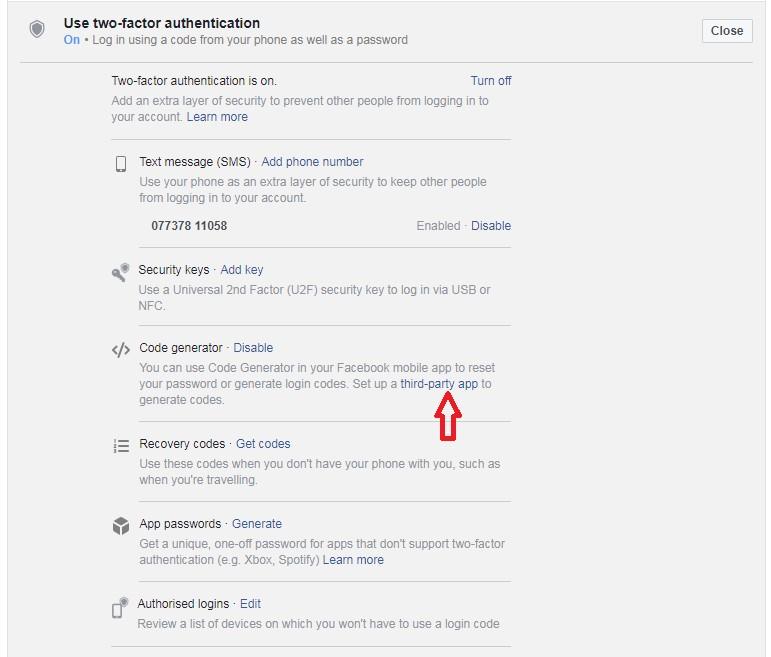
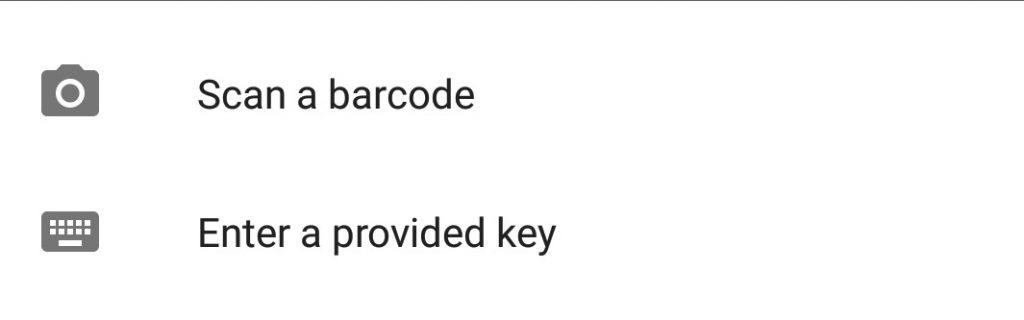
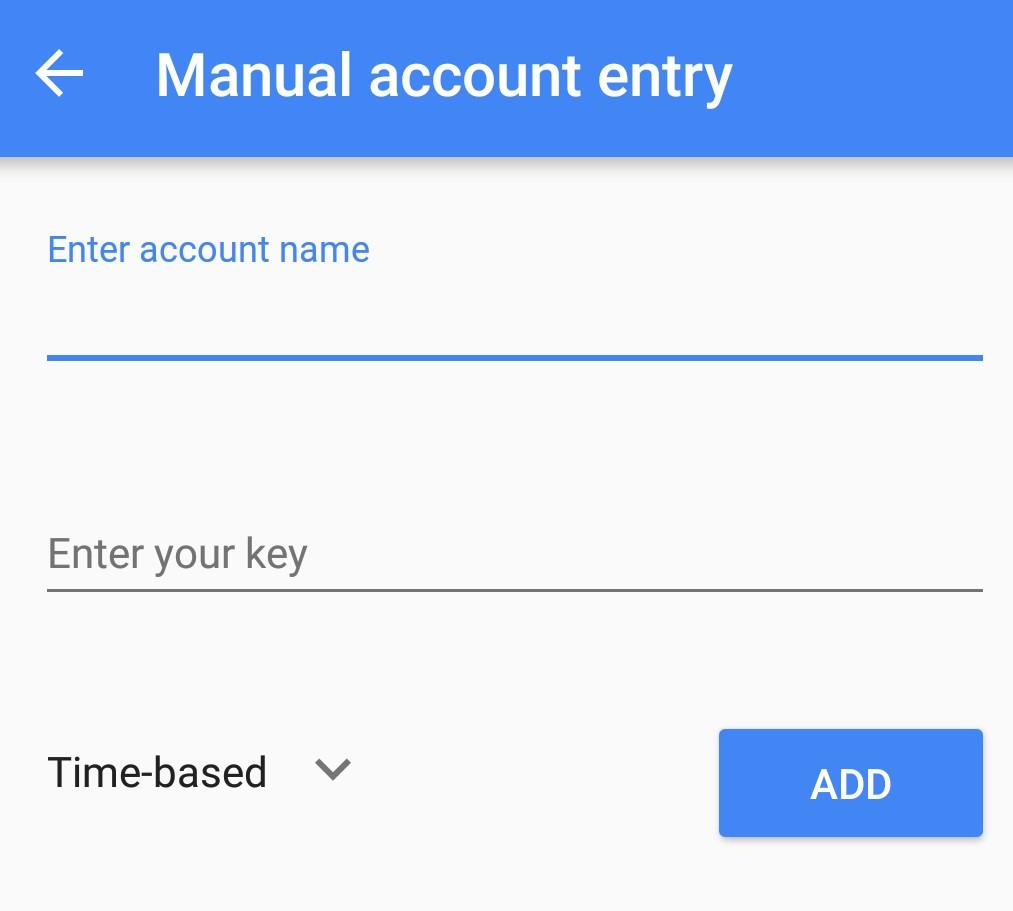
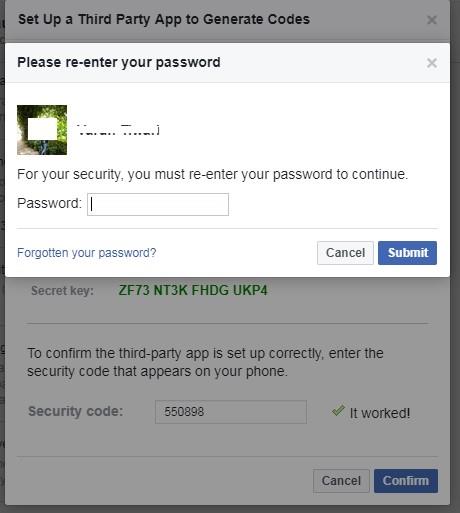 Debe leer:
Debe leer: 







